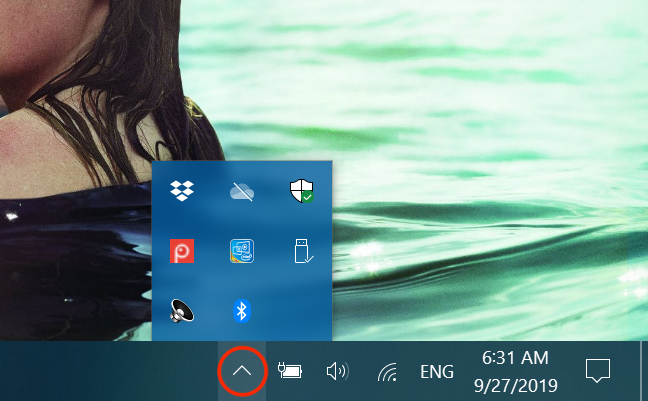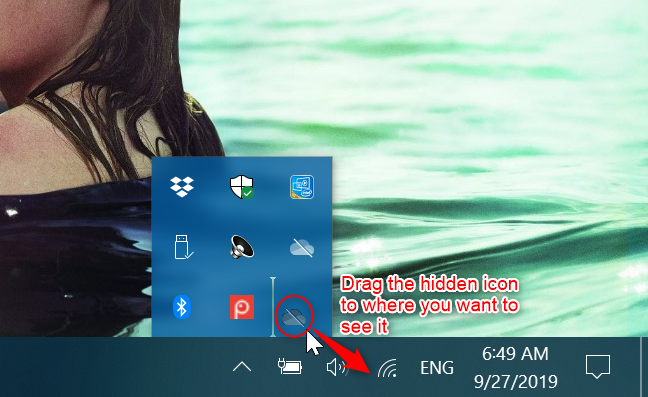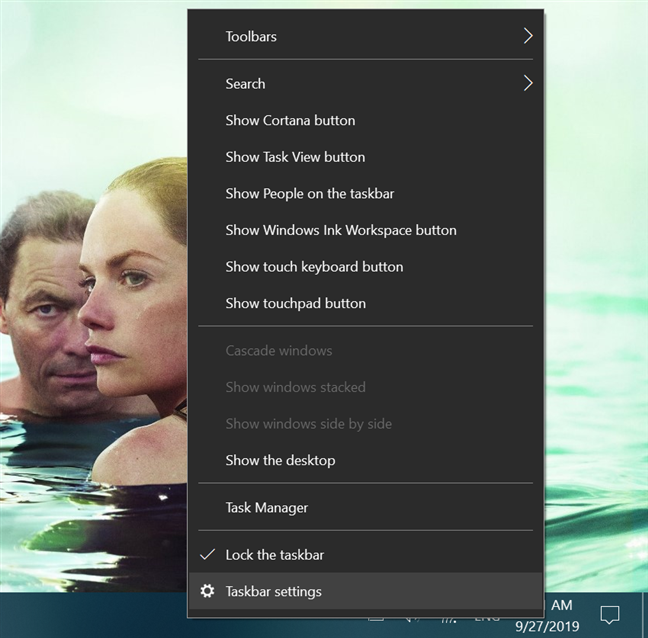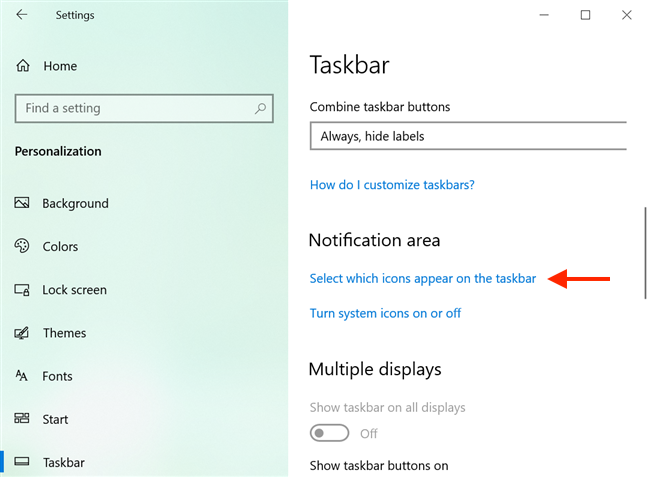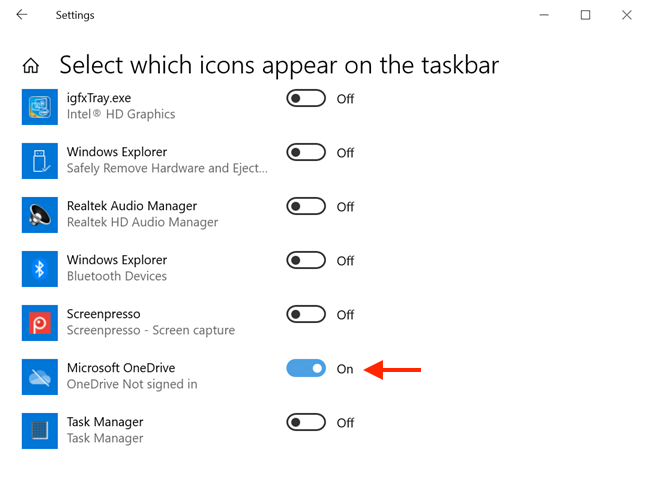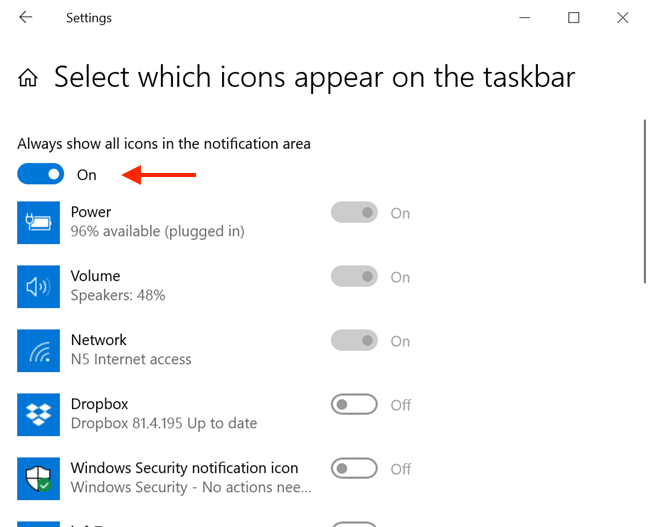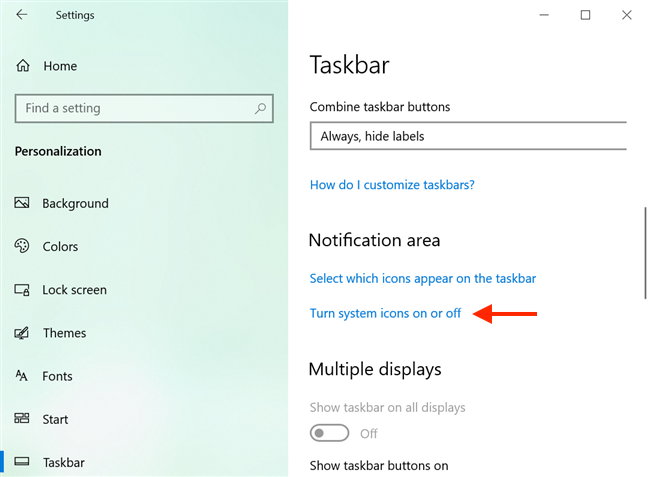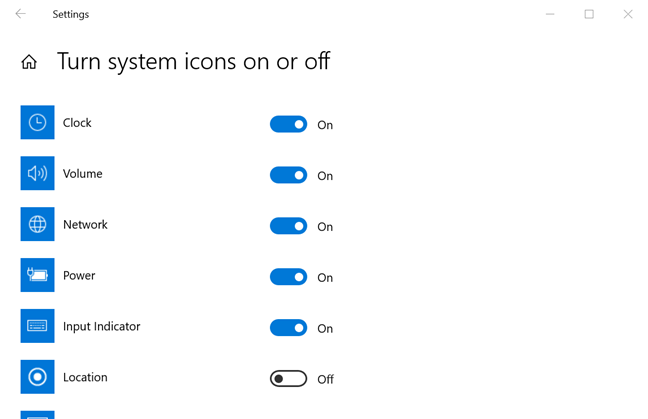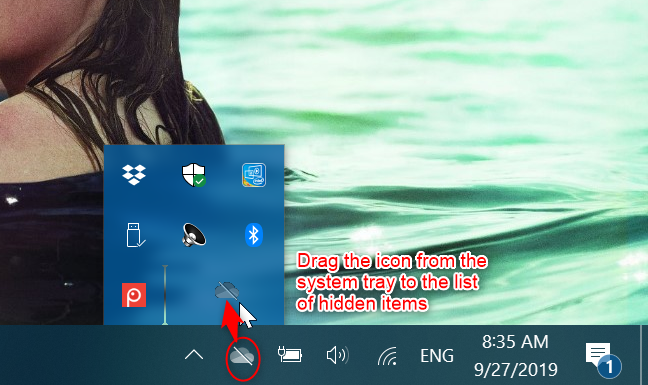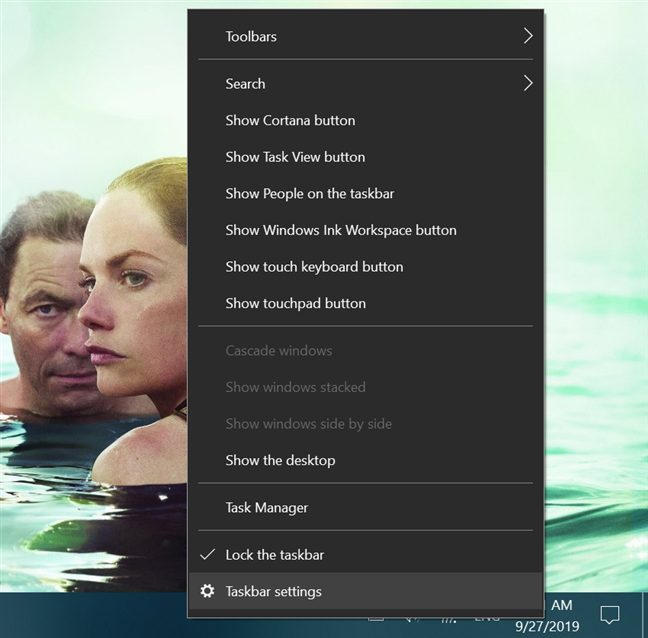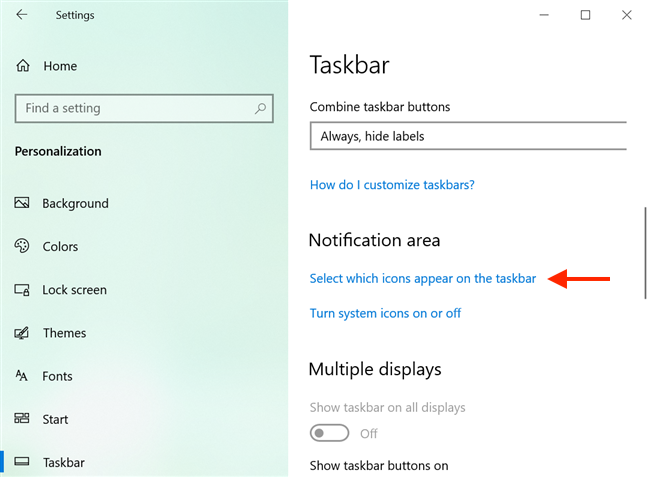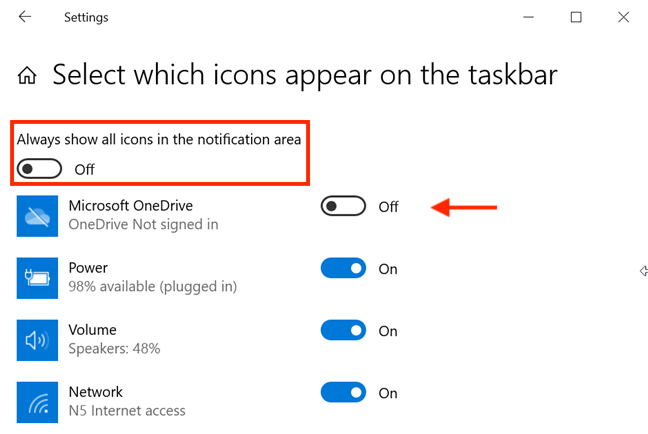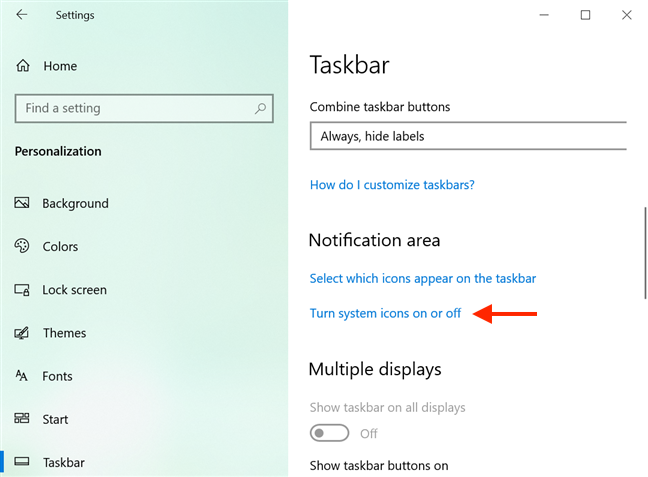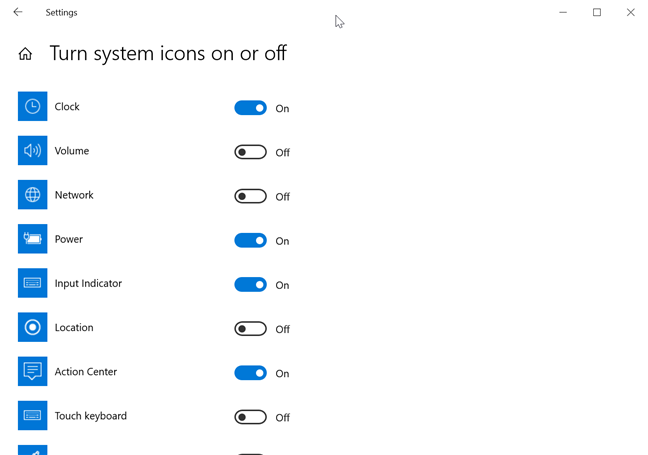Ubicada en el lado derecho de la barra de tareas, la bandeja del sistema, llamada correctamente el área de notificación , ha sido parte de Windows durante más de 20 años. Siguió mejorando desde que se introdujo por primera vez con Windows 95, proporcionando un fácil acceso a las funciones, notificaciones y aplicaciones del sistema. La bandeja del sistema de Windows 10 es más personalizable que nunca, ya que puede configurar qué iconos de sistema y aplicaciones se muestran en ella. Ya sea que desee ocultar el ícono de volumen, mantener un ícono en particular siempre visible en el área de notificación o ver nada más que el reloj en su barra de tareas, este tutorial le muestra cómo hacerlo:
Contenido
- Cómo mostrar iconos ocultos en la bandeja del sistema usando el mouse
- Cómo mostrar iconos ocultos en la bandeja del sistema usando la configuración de Windows 10
- Cómo ocultar iconos de la bandeja del sistema usando el mouse
- Cómo ocultar iconos de la bandeja del sistema usando la configuración de Windows 10
- ¿Qué tan desordenada está tu área de Notificación?
NOTA: Las capturas de pantalla y las instrucciones de esta guía se aplican a la actualización de Windows 10 de mayo de 2019 o posterior . Si no sabe qué versión de Windows 10 tiene, lea: Cómo comprobar la versión, la compilación, la edición o el tipo de Windows 10 .
Cómo mostrar iconos ocultos en la bandeja del sistema usando el mouse
En Windows 10, muchos íconos están ocultos de forma predeterminada en un panel expandible, lo que le brinda más espacio en su barra de tareas. Para revelarlos, haga clic en la flecha a la izquierda del área de notificación .
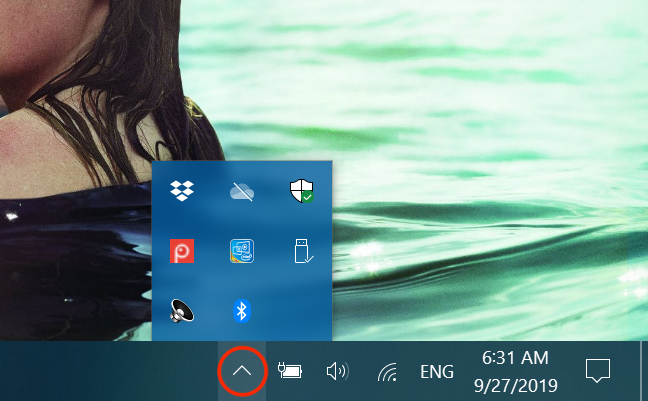
Haga clic en la flecha para revelar los iconos ocultos de la bandeja del sistema
La forma más sencilla de mostrar cualquiera de estos íconos en su área de notificación es arrastrarlos con el cursor desde el panel expandible a la barra de tareas.
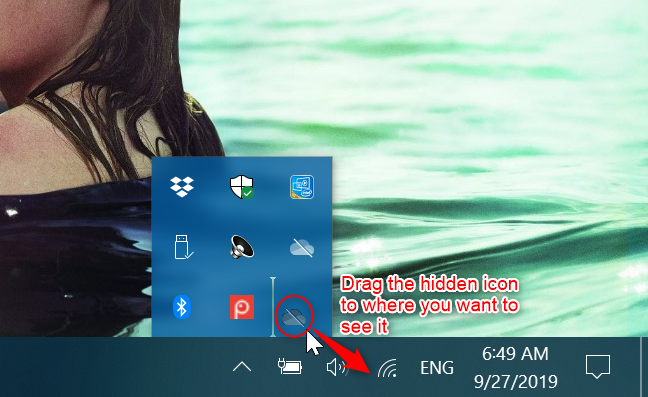
Arrastrar el icono de OneDrive al área de notificación
SUGERENCIA: Si está habilitada, la configuración de "Mostrar siempre todos los íconos en el área de notificación" hace que la flecha y el panel expandible desaparezcan. Sigue leyendo para conocer más sobre esta opción.
Cómo mostrar iconos ocultos en la bandeja del sistema usando la configuración de Windows 10
Otro método para mostrar los iconos ocultos en la bandeja del sistema consiste en acceder a la configuración de la barra de tareas . Para hacerlo, haga clic con el botón derecho o mantenga presionada un área no utilizada de la barra de tareas y luego haga clic o toque Configuración de la barra de tareas en su menú.
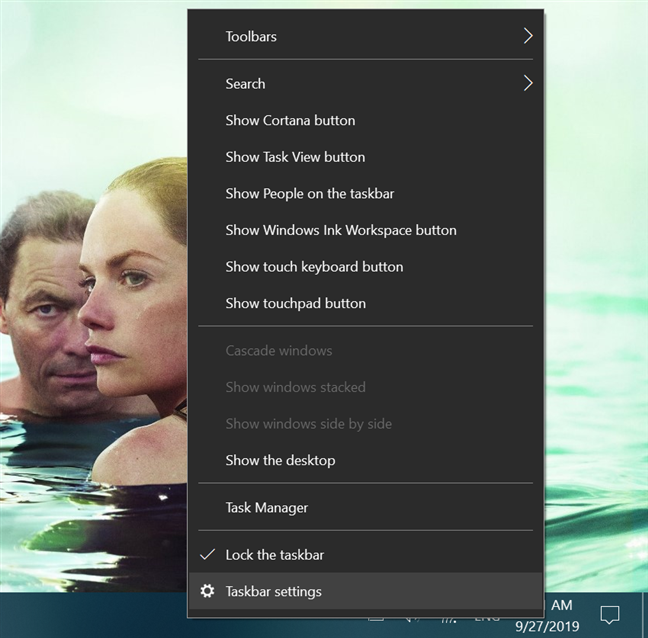
Acceder a la configuración de la barra de tareas
En la sección de la barra de tareas de la aplicación Configuración , desplácese hacia abajo en la lista de configuraciones que se encuentra en el lado derecho de la ventana hasta que encuentre el área de notificación . Haga clic o toque el enlace "Seleccione qué iconos aparecen en la barra de tareas" .
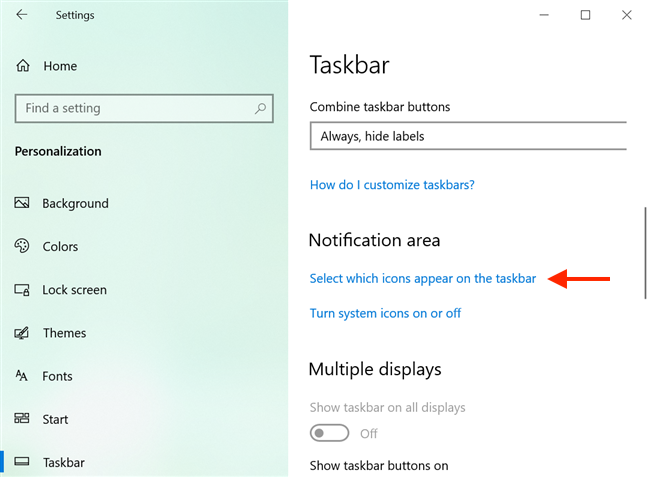
Acceso Seleccione qué iconos aparecen en la barra de tareas
Encienda el interruptor de cada icono que desee en el área de Notificación . Los iconos que elige mostrar se vuelven visibles instantáneamente en la barra de tareas.
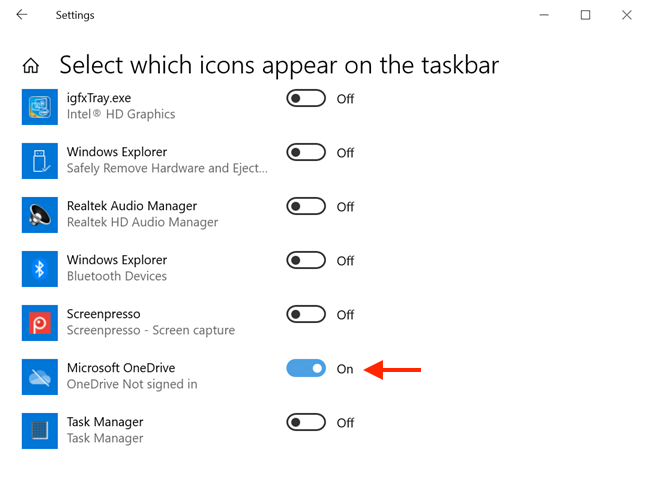
Encienda el interruptor OneDrive para mostrarlo en su barra de tareas
IMPORTANTE: si activó el interruptor para mostrar un ícono determinado y ese ícono no se muestra instantáneamente en su barra de tareas , es probable que la aplicación correspondiente no se esté ejecutando actualmente en su computadora. Tenga en cuenta que los íconos en su área de notificación solo se muestran cuando sus aplicaciones se están ejecutando.
Si te gusta estar al tanto de todo, puedes usar la opción "Mostrar siempre todos los íconos en el área de notificación" en la parte superior de la lista. Encienda el interruptor junto a él, y todos los íconos en la lista se mostrarán instantáneamente en su barra de tareas, mientras que sus configuraciones individuales, ahora obsoletas, ya no se pueden cambiar.
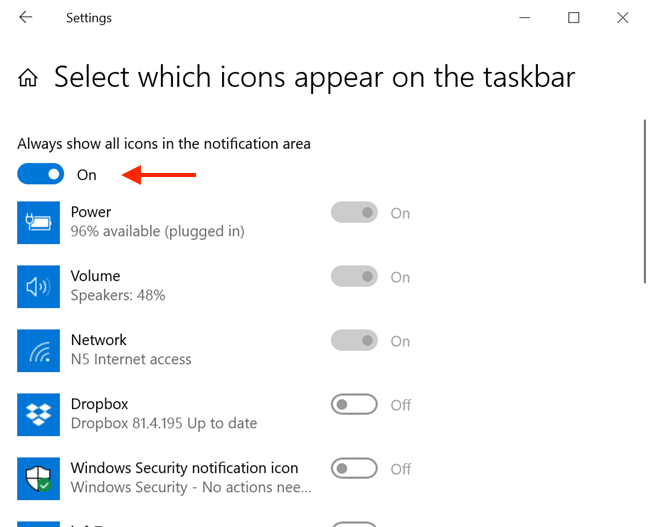
Encienda el "interruptor maestro" para mostrar todos los íconos en la barra de tareas
Algunos íconos del sistema, como Red o Volumen , se pueden desactivar por completo, lo que significa que no se muestran en la lista de íconos de la barra de tareas anterior y no se encuentran en ninguna parte de la barra de tareas o en el panel expandible. Para que aparezcan en el área de notificación , primero debe habilitarlos. Vaya a la sección del área de notificación desde la configuración de la barra de tareas nuevamente y haga clic o toque el enlace "Activar o desactivar los iconos del sistema" .
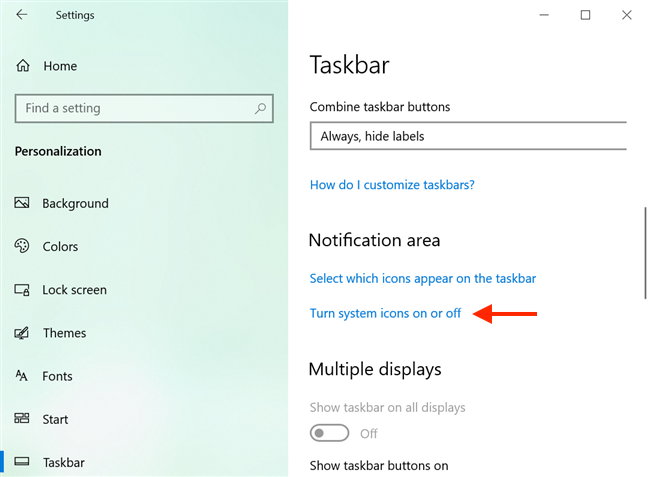
Acceder Activar o desactivar iconos del sistema
Elija qué iconos del sistema están habilitados activando el interruptor junto a ellos.
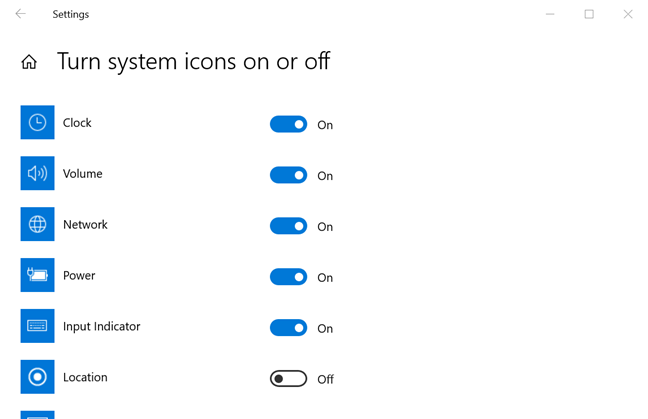
Encienda los íconos del sistema que desea habilitar
Una vez que un ícono del sistema está activado , puede usar las instrucciones anteriores para decidir si desea verlo en su área de notificación o acceder a él desde el panel expandible.
Cómo ocultar iconos de la bandeja del sistema usando el mouse
Tener demasiados íconos en su área de Notificación (bandeja del sistema) puede desordenar un poco las cosas, al mismo tiempo que reduce el espacio en su barra de tareas, por lo que recomendamos ocultar los íconos que no necesita regularmente. La forma más sencilla de hacerlo es arrastrándolos con el cursor desde el área de notificación hasta el panel expandible oculto.
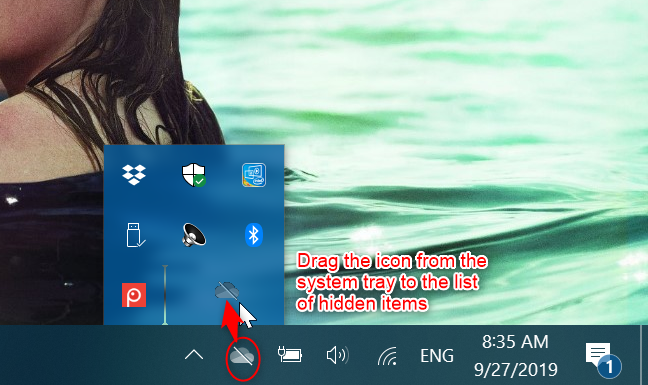
Ocultar el icono de OneDrive en el panel expandible
Cómo ocultar iconos de la bandeja del sistema usando la configuración de Windows 10
También puede hacer esto desde la configuración de la barra de tareas , a la que se accede haciendo clic con el botón derecho o presionando y manteniendo presionada un área libre de la barra de tareas, y luego yendo a la configuración de la barra de tareas .
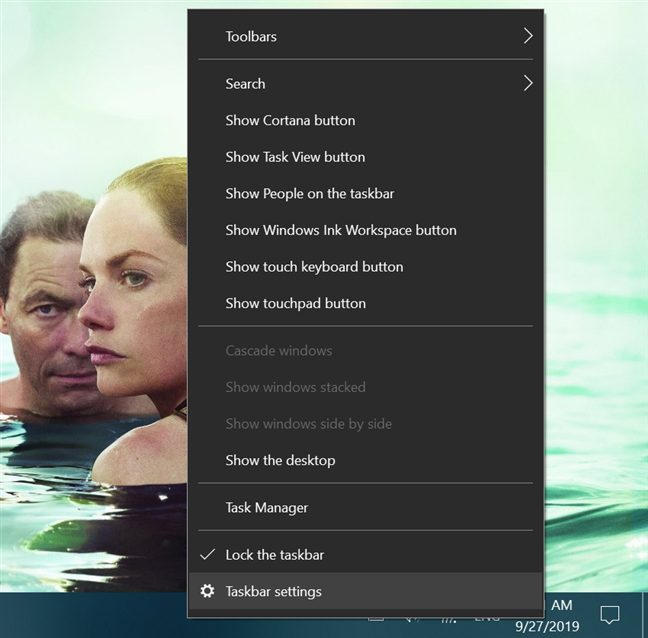
Acceder a la configuración de la barra de tareas
En la lista de configuraciones que se encuentra en el lado derecho de la ventana, desplácese hacia abajo hasta encontrar la sección Área de notificación . Haga clic o toque en "Seleccionar qué iconos aparecen en la barra de tareas".
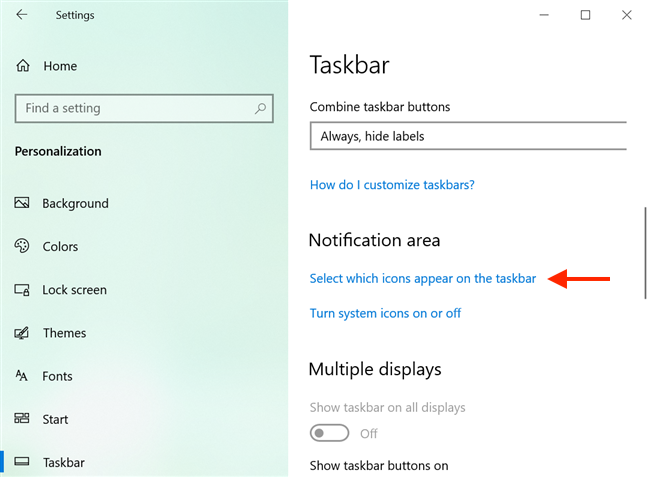
Acceso Seleccione qué iconos aparecen en la barra de tareas
Asegúrese de que la opción *"Mostrar siempre todos los íconos en el área de notificación"* esté desactivada y luego, para ocultar los íconos que ya no desea ver en el área de notificación , desactive el interruptor junto a ellos. Los íconos se ocultan instantáneamente en el panel expandible.
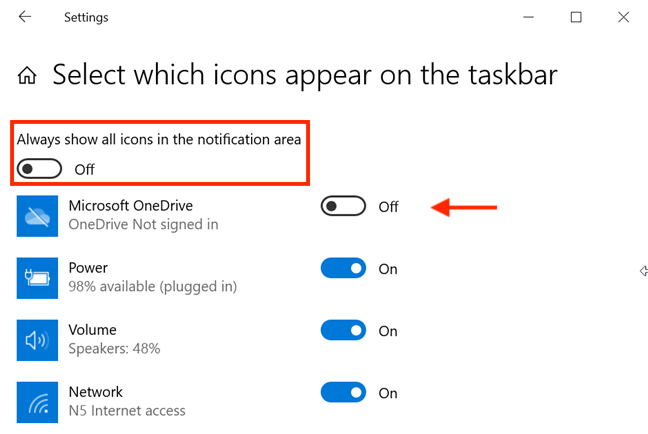
Desactive tanto el interruptor que muestra todos los íconos como el interruptor para los íconos que desea ocultar
Cuando se trata de íconos del sistema, no solo se pueden ocultar, sino que también se pueden deshabilitar por completo, manteniéndolos fuera tanto de su área de Notificación como de su panel expandible. Para hacer esto, primero debe regresar a la sección Área de notificación desde la configuración de la barra de tareas y luego hacer clic o tocar el enlace "Activar o desactivar los iconos del sistema" .
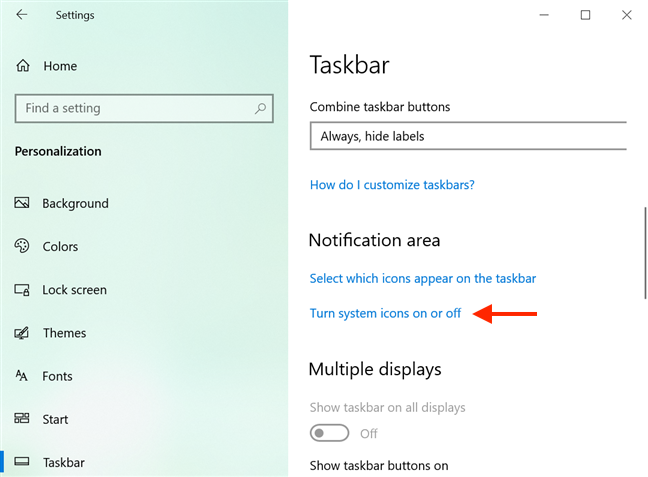
Haga clic o toque Activar o desactivar los iconos del sistema
De la lista en esta ventana, desactive los íconos que no desea ver en su área de notificación . Esto hace que desaparezcan instantáneamente, para no volver a molestarte nunca más.
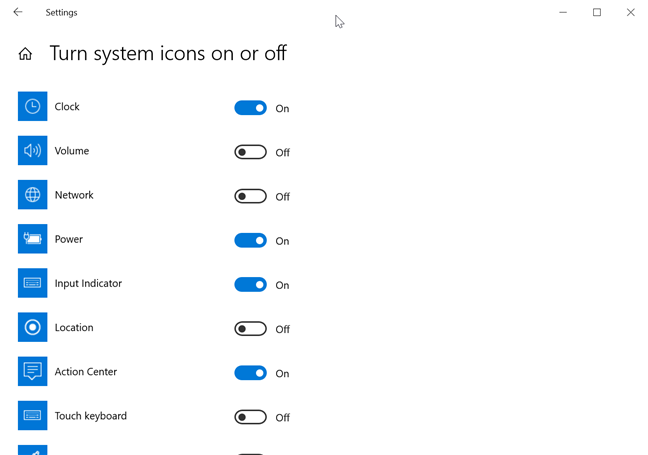
Desactive los íconos del sistema que desea eliminar de su área de notificación
¿Qué tan desordenada está tu área de Notificación?
Nos gusta mantener las cosas ordenadas, por lo que nuestra área de Notificación solo muestra los íconos que debemos vigilar, como el ícono de Encendido , o los que usamos a diario, como el ícono de Volumen . ¿Cómo se ve tu área de notificación ? ¿Cuántos iconos tienes en él? Comenta abajo y discutamos.